
V porovnaní s predchádzajúcimi verziami systému Windows sa čas inštalácie systému Windows 8 a množstvo miesta na disku, ktoré zaberá operačný systém, výrazne skrátia. Táto rýchla inštalácia však obsahuje niekoľko nastavení - nemôžete vybrať komponenty, ktoré chcete a nechcete inštalovať. Ak patríte medzi tých, ktorým sa to nepáči, povieme vám o metóde, ktorá vám pomôže nakonfigurovať inštalátor systému Windows 8. Budeme hovoriť o aplikácii WinReducer 8..

Tento bezplatný pomocný program vám umožňuje nakonfigurovať inštalačný program systému Windows 8 od začiatku vytvorením nového obrazu ISO z existujúceho inštalačného disku alebo obrazu disku. To však nie sú všetky funkcie programu. S programom WinReducer 8 môžete vytvoriť obraz ISO v systéme Windows 8 s automatickou inštaláciou, takže počas celého procesu inštalácie nemusíte sedieť pred počítačom..
WinReducer 8 je prenosný nástroj (to znamená, že nevyžaduje inštaláciu) a je dodávaný v ZIP archíve, v ktorom je zabalená 32-bitová a 64-bitová verzia tohto nástroja. Po extrahovaní súborov stačí spustiť príslušnú verziu pre váš operačný systém.
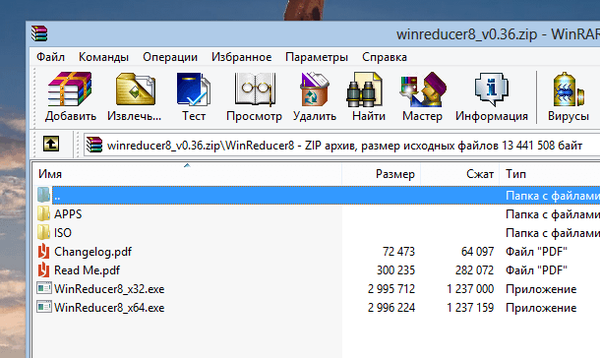
Dnes je aplikácia v počiatočnom štádiu vývoja, ale funguje stabilne. Rozhranie programu je veľmi jednoduché a má iba dve tlačidlá: „Open“ a „Change Mount Folder“. Upozorňujeme, že ak budete v systéme Windows 8 používať obraz ISO, mali by ste všetky súbory z tohto obrázka extrahovať do samostatného priečinka. Na tento účel môžete použiť napríklad Ultra ISO alebo 7-zip.
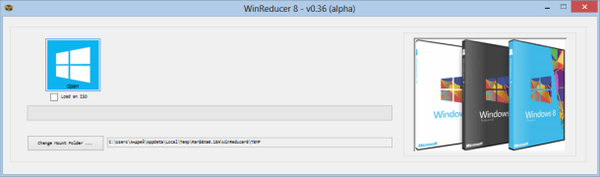
V aplikácii WinReducer 8 kliknite na tlačidlo Otvoriť a vyberte adresár s inštalačným diskom Windows 8 alebo priečinok, do ktorého ste rozbalili obsah ISO. Ďalej vyberte vydanie systému Windows 8 a kliknite na tlačidlo Pripojiť..
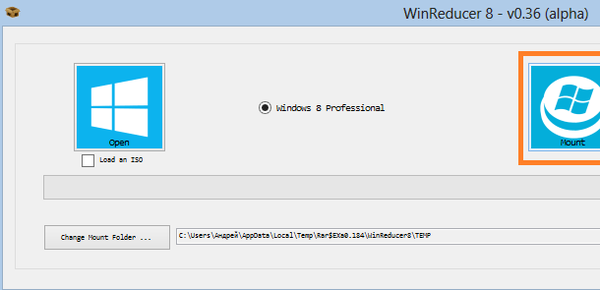
Teraz uvoľnite a nechajte aplikáciu získať všetky informácie obsiahnuté v obraze ISO alebo na fyzickom médiu. Potom vám ponúkne všetky nástroje na konfiguráciu inštalátora..
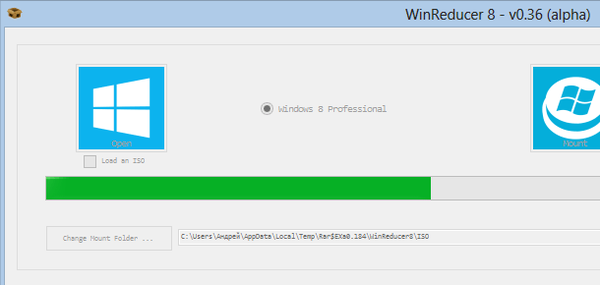
Tento nástroj vám umožňuje určiť akékoľvek nežiaduce funkcie, ktoré chcete zakázať. Na karte „Komponent redukcie“ vyberte komponenty, ktoré nepotrebujete - môžu to byť aplikácie, ovládače, písma, jazyky, témy, služby atď. Môžete dokonca zakázať panel Charms - to sa deje na karte Časť 2 v kategórii Vylepšenia.
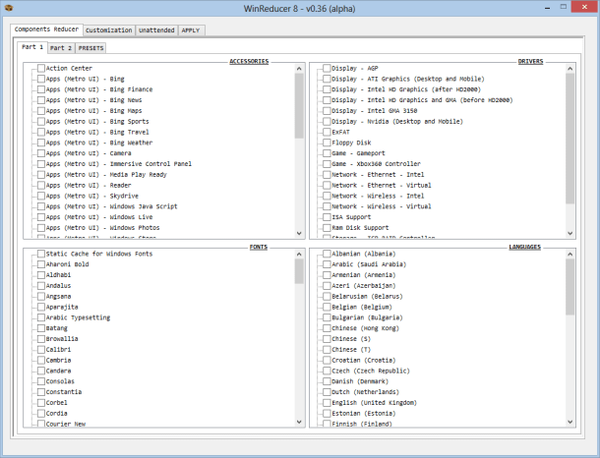
Karta Prispôsobenie vám pomôže vykonať ďalšie doladenie. Môžete napríklad vybrať pozadie obrazovky uzamknutia, ktorá bude predvolene nastavená; vlastný motív, farba pozadia na prihlasovacej obrazovke a ďalšie.
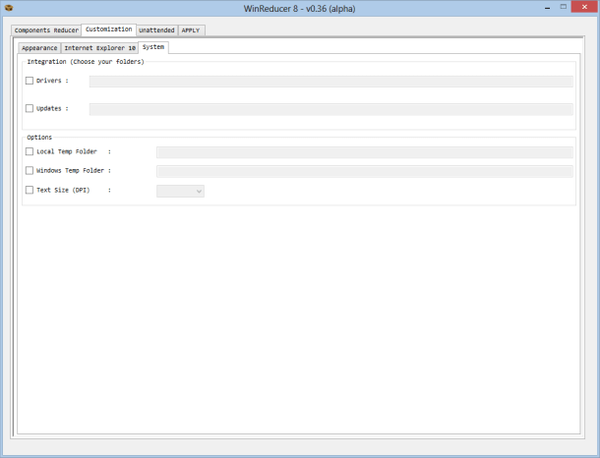
Karta „Bez obsluhy“ je navrhnutá tak, aby vám ušetrila veľa času. Tu môžete nastaviť sériové číslo Windows 8. Nemusíte ho teda zadávať pri ďalšej inštalácii operačného systému. Okrem toho môžete určiť nastavenia, v ktorých bude inštalačný program automaticky súhlasiť s používateľskou zmluvou EULA, a preskočiť krok s výberom jazyka. Tu môžete zadať meno správcu počítača a heslo, ako aj meno bežného používateľa a heslo.
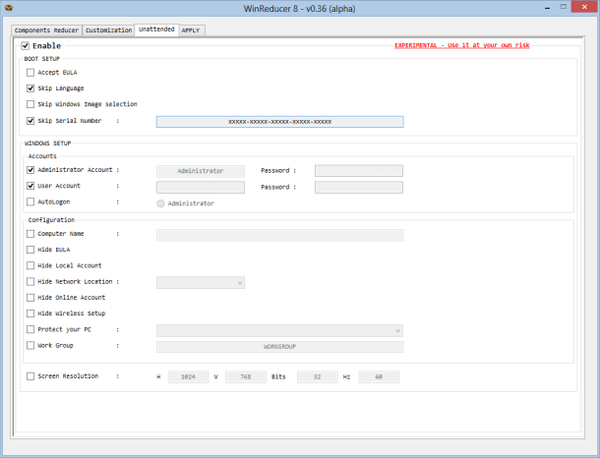
Po dokončení a kliknutí na tlačidlo „Použiť“ začne aplikácia pracovať na základe vašich nastavení.

Nakoniec vyberte možnosť „Uložiť do súboru WIM a vytvoriť novú normu ISO“ a kliknutím na tlačidlo „Uložiť“ uložený obrázok uložte.
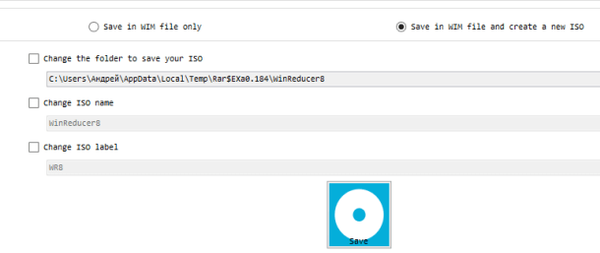
Tento nástroj sme testovali na 64-bitovej verzii systému Windows 8.
Stiahnite si WinReducer 8
Prajem pekný deň!











